目录
零.前言
本教程基于千峰教育的Django1.1视频教程,我提升了Django的版本,所以不是完全照搬视频内容。视频地址:https://www.bilibili.com/video/av57516522
Django是什么,就是一个前后端不分离的web服务器,挺好学的。

一.Django版本选择
Django目前还在长期支持的版本是2.2,推荐使用2.2。
可是你要用django-pyodbc-azure这个模块去连接Ms SQL的时候,我们最好安装2.1。因为安装这个模块的时候,会自动把你的django降级至2.1。
pip install -i https://pypi.tuna.tsinghua.edu.cn/simple django==2.2
pip install -i https://pypi.tuna.tsinghua.edu.cn/simple django==2.1.15二.创建Django工程
说明,因为工程需要,我把django转到了Windows。在Windows下的Django的操作命令和在linux下一模一样。除了mkdir这些命令,不过用linux系统的人应该都懂,就不赘述。
1.创建文件
先进入到我们的工作空间

然后在这里使用我们的命令行创建我们的工程:
创建一个名字为Xxx的工程,工程名称首字母必须大写!
django-admin startproject Xxx

Django目录介绍
manage.py:是Django用于管理本项目的命令行工具,之后进行站点运行,数据库自动生成等都是通过本文件完成。
Test/__init__.py告诉python该目录是一个python包,暂无内容,后期一些工具的初始化可能会用到
Test/settings.py Django项目的配置文件,默认状态其中定义了本项目引用的组件,项目名,数据库,静态资源等。
Test/urls.py 维护项目的URL路由映射,即定义当客户端访问时由哪个模块进行响应。
Test/wsgi.py 定义WSGI的接口信息,主要用于服务器集成,通常本文件生成后无需改动。
然后,我们还得生成一个应用,比如叫app。名字不宜过长。这个应用,就相当于我们一个django可以运行多个项目,这是其中的一个。创建一个,运行一个。
进入我们刚才的工程,并创建我们的app:
python manage.py startapp app_name
至此,我们的创建工程就成功了!
2.打开工程
推荐使用Pycharm,非常好用。
我们需要打开一个项目,选中的是我们刚才创建的工程,切记不要选择到它的子目录。比如你工程名称叫做Test。那么你的目录结尾因该只有一个Test而不是/Test/Test:

打开后,我们需要给他配置解释器:


至此,工程也打开好了。
3.简单运行
进入我们的Test/Settings里修改以下内容:



完成后我们需要进行最后的三步:
生成我们的模型文件:
python manage.py makemigrations
确定迁移,把一些表写入到数据库中:
python manage.py migrate 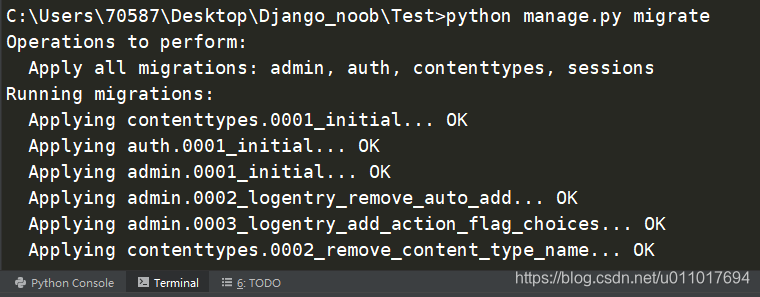
运行测试服务器:
python manage.py runserver
然后我们进入这个链接看看:

至此,我们的Django已经跑起来了!
